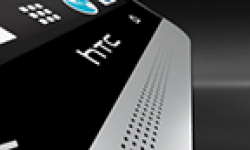
HTC One : Quand HTC se lance dans du haut de gamme pour 2013, il ne fait pas les choses à moitié.
Si HTC a choisi le système d'exploitation de la firme de Moutain View pour une grande partie de ses mobiles, ce n'est pas pour le laisser tel quel. En effet, hormis le partenariat avec Google vieux de quelques années pour produire le premier Nexus — smartphone pur Android —, la société taïwanaise a toujours mis un point d'honneur à imposer sa propre surcouche logicielle nommée HTC Sense. Si cette dernière n'est pas celle qui apporte le plus de modifications en termes d'améliorations, elle est néanmoins celle qui a toujours apporté le plus de modifications visuelles.
Effectivement, Sense a toujours privilégié les widgets en tout genre et du plus bel effet. HTC nous présente ici sa version 5 avec trois nouveautés majeures. BlinkFeed, ZOE et BOOMSound, tels sont les noms des trois nouveaux piliers de cette surcouche HTC Sense. Nous avons souhaité traiter BOOMSoud dans notre page 3, car il s'agit majoritairement d'une amélioration technique due au partenariat avec Beats. Pour ZOE, nous la traiterons en page 6 avec la photographie. Il nous reste donc BlinkFeed ainsi que tout le reste de l'écosystème.
BlinkFeed : toutes l'actualité au quotidien
HTC a souhaité beaucoup communiquer autour des trois points cités précédemment. Nous allons donc aborder BlinkFeed, qui est une sorte de mur interactif. Il s'agit en quelque sorte d'un immense widget inamovible se trouvant sur une page entière. L'avantage de cette nouveauté par rapport à un widget est qu'il est très léger et consomme très peu de ressources du système. Le visuel est sobre et classe, puisque tout de noir vêtu avec des affichages assez épurés. En haut, nous trouverons l'heure affichée en gros ainsi que la date et la météo locale. Cette dernière est paramétrable soit en dur, c'est-à-dire en rentrant manuellement le nom de sa ville, soit en activant la géolocalisation. S'ensuit une ribambelle de tuiles — cela nous ferait presque penser à Windows phone — qui affichent une image ou une vidéo ainsi que le titre de l'article.
Comme vous vous en doutez sûrement, chacune des tuiles renferme une news originaire d'un site d'information. Après avoir cliqué sur la tuile, une petite interface propre au BlinkFeed s'ouvre et affiche la news dans une version optimisée, mais sans les vidéos ou images qui seraient disponibles sur le site originel. Cela n'est pas sans rappeler les applications Flipboard, Appy Geek ou Google Flux.
L'avantage de cette interface liée au BlinkFeed est que, si vous n'avez pas besoin de voir des images ou des vidéos liées à la news et seulement de lire du texte, aucune application ne sera ouverte en tâche de fond et le tout sera particulièrement léger. Attention néanmoins, la lecture des vidéos n'est pas impossible, puisqu'un bouton "lire la vidéo" est présent, mais celle-ci ne sera pas intégrée à l'affichage. Lorsque vous cliquerez sur ce bouton bleu, un lecteur se lancera et affichera votre vidéo en plein écran. À noter qu'il est possible de partager les articles via différents moyens.
Pour en revenir à l'interface générale du BlinkFeed, il est possible de choisir plusieurs paramètres. En faisant glisser son doigt de haut en bas, cela rafraîchit le mur et permet, selon l'amplitude du geste, de faire apparaître un petit panneau. Nous trouverons là la possibilité de trier les news par date de parution ou en sélectionnant seulement une source d'informations en particulier. Sur la droite, une loupe de recherche et trois petits points sont présents. Ces derniers nous permettent d'accéder à un petit menu nous donnant accès à :
- Sujet et services : permet de choisir l'origine du flux de données via trois critères qui sont "services et applis", "sélection de titre" et "catégorie" ;
- Personnaliser l'écran d'accueil : affiche toutes les pages de bureau disponibles. Permet d'en ajouter, de définir la page d'accueil et d'ajouter des widgets ;
- Paramètres : permet de choisir la localité des sources et de configurer les sonneries du smartphone ainsi que les fonds d'écrans ;
- Conseils et aide : une page de tutoriels divers et variés sur l'utilisation du mobile.
Il est dommage de ne pas pouvoir ajouter soi-même une source, afin par exemple de profiter de toute l'actualité d'AndroidGen directement sur son écran d'accueil.
Le reste de l'écosystème :
Parlons en premier lieu de l'écran de verrouillage. Ce dernier bénéficie des moyens habituels de verrouillage, à savoir : Face Unlock, Schéma, Code PIN et Mot de passe. L'une des nouveautés arrivées avec Android 4.2 était l'ajout de widgets sur l'écran de verrouillage. Or le One est en version 4.1.2 et ne devait donc pas en bénéficier pour le moment. HTC a toutefois eu la bonne idée d'intégrer cette fonction à Sense 5. Il sera donc possible de choisir d'afficher un album photo, son calendrier, des messages et appels reçus ou encore des albums de musique.
En ce qui concerne le dashboard une fois le mobile déverrouillé, l'affichage est vraiment semblable à ce qui se fait sur Android pur. Les mêmes widgets qu'à l'accoutumée sur l'OS du petit robot vert. HTC n'a néanmoins pas oublié de rajouter tous les widgets que nous lui connaissons et bien plus encore. Le nombre de panneaux total est limité à 5, en comprenant celui intégrant BlinkFeed. Le multitâche est affiché sous forme de colonnes en tapotant deux fois sur la touche tactile Home. Pour "tuer" une application, il suffit de la sélectionner avec le doigt et de la glisser vers le haut. HTC ne semble pas avoir fait de bouton permettant de vider tout le cache d'un coup, il faudra donc le faire manuellement pour chaque application.
Nous pourrons également regretter que le rideau des notifications soit aussi pauvre, puisqu'il ne fera que le strict minimum en affichant les données habituelles, mais sans aucun raccourci. En effet, seul un bouton "réglages" est présent en haut à droite et celui-ci nous amène directement sur les paramètres du téléphone. Et contrairement au Nexus 4 où l'application réglages ne se mettait pas en fond de tâche, ici ce sera le cas.
Venons-en aux réglages. Encore une fois c'est un visuel simple et agréable que HTC a choisi d'utiliser. En claire opposition avec les couleurs sombres d'Android classique, mais aussi de BlinkFeed, la firme a ici voulu mettre du blanc. Tous les menus présents habituellement sont là, mais un petit plus s'est glissé dedans.
Outre le bouton Beats qui vient s'ajouter, il est possible de remarquer une option "Transférer le contenu". HTC a en effet pensé à tout et notamment aux utilisateurs de mobiles différents de sa marque, voire de son système d'exploitation. En se rendant sur cette page dédiée du site de la marque, il est possible de sélectionner toute une personnalisation de son portable, le site fournira une clé spécifique à ces réglages et permet de synchroniser le tout directement sur votre mobile.
Depuis votre mobile, il est également possible de choisir de synchroniser les données de son iPhone via iTunes ou encore d'autres plateformes comme Windows phone et Blackberry OS. De quoi permettre la récupération de clients provenant de tous horizons en leur assurant une transition la plus simple possible.
Jetons un coup d'œil sur le lanceur d'application. Il suffit d'appuyer sur le bouton central de l'écran situé sur la barre d'icônes fixe pour y accéder. Il regroupe la totalité des applications installées sur le téléphone avec quelques réglages de tri. Dans cette nouvelle interface, il est possible de créer des dossiers et, chose étonnante, il n'est possible de modifier les icônes de la barre fixe que via cette interface. Autrement, via le lanceur classique, à chaque fois que nous tenterons de déplacer une application de cet endroit pour la retirer, elle réapparaîtra.
Le défilement se fait à la verticale uniquement et par page complète, ce qui casse la fluidité du système. Il est dommage de ne pas laisser le choix ici aux utilisateurs qui préfèreraient un défilement horizontal, ou bien sans saccade prononcée.
Nous finirons ces généralités par des applications incontournables dans un smartphone : téléphone et messages. En ce qui concerne l'appel, il y a un classement basique avec l'historique des appels, le clavier, les favoris, contacts et groupes. Petit reproche, lorsque nous naviguons dans le carnet des contacts, le seul moyen de lancer le défilement via l'initiale du prénom (ou nom) est de poser son doigt sur la petite languette sur la droite, tandis que sur Android classique, il suffit de poser son doigt n'importe où sur la droite de l'écran.
Des petits plus intéressants :
- Le mode enfant :
HTC a pensé à installer un mode fort pratique pour les utilisateurs ayant de jeunes enfants qui utilisent souvent leur précieux. En effet, un mode enfant a été ajouté et est lançable soit via le lanceur d'applications, soit en restant appuyé sur le bouton On / Off. Ce dernier va permettre d'exécuter une interface spéciale où seules les applications autorisées pourront être lancées par l'enfant.
- Le mode voiture :
Nous vous avions déjà parlé d'un mode semblable lors de notre test du Xperia Z publié en février. Ce mode, qui pourrait pousser à l'illégalité au volant, est fait pour tous les routards qui ont besoin d'une saisie rapide, que ce soit pour la navigation GPS, pour la numérotation ou même pour régler sa musique.
- Un calendrier avec un petit plus très sympa !
Juste un petit clin d'œil au calendrier retravaillé par HTC. Ce fameux agenda a été redessiné et un ajout tout bête, mais très agréable a été implémenté : la météo. C'est-à-dire que dès que nous consultons un jour spécifique dans notre agenda — pour y prévoir un pique-nique par exemple — la météo de cette journée est affichée juste au-dessus. Bien sûr cette météo est limitée à 7 jours.

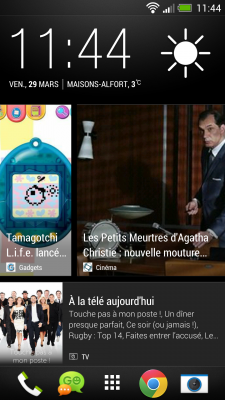
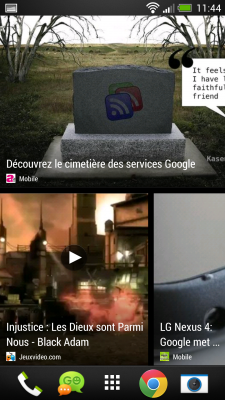


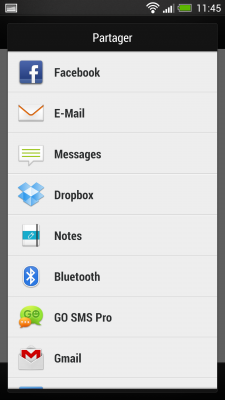
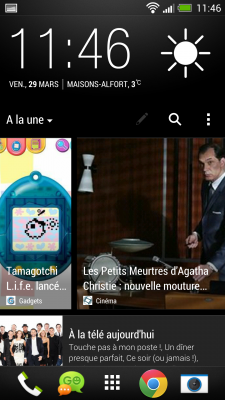
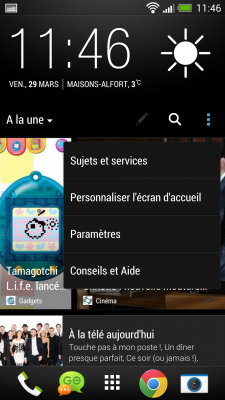
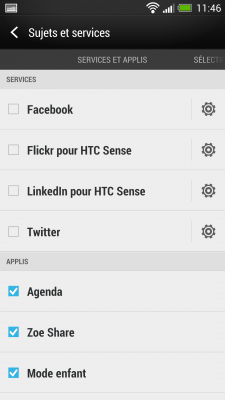
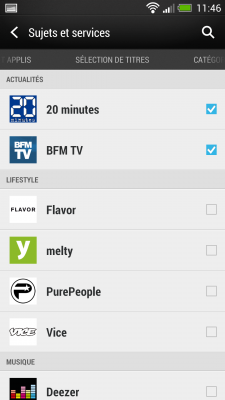
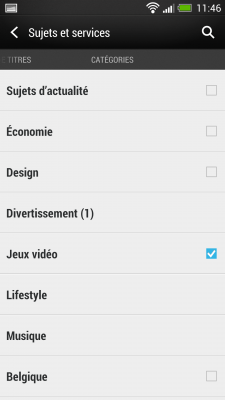
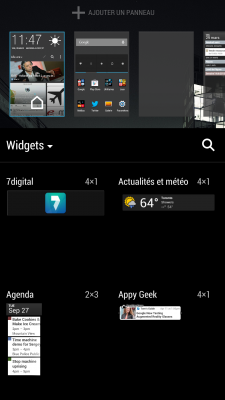
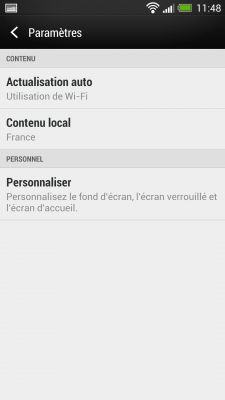
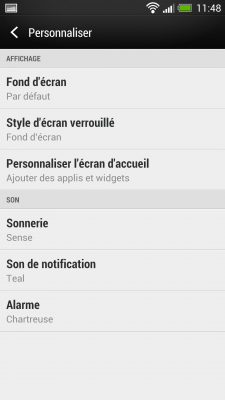
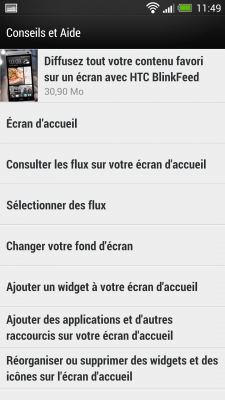
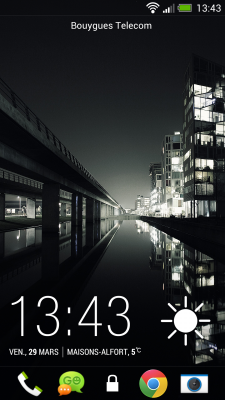

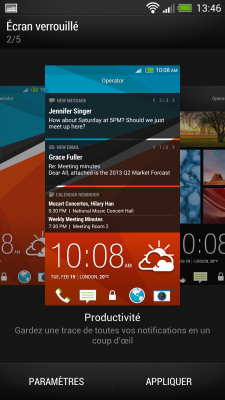
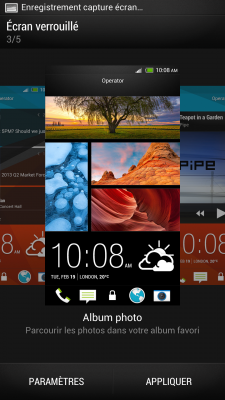
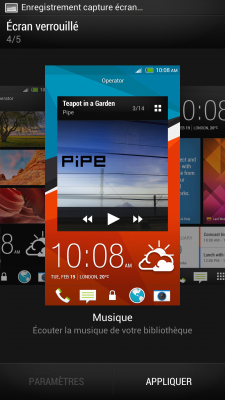
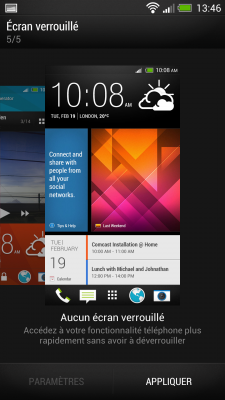
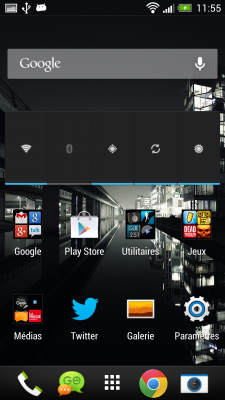
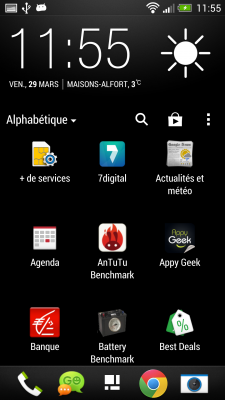
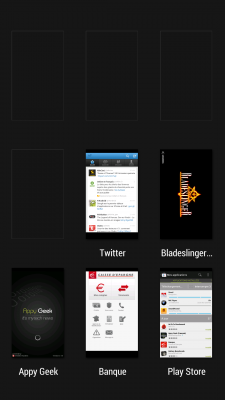
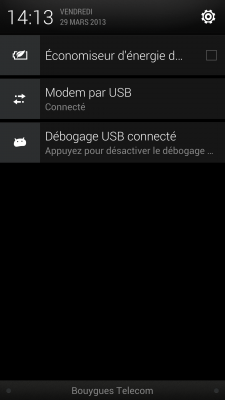
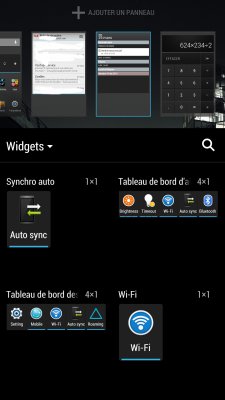
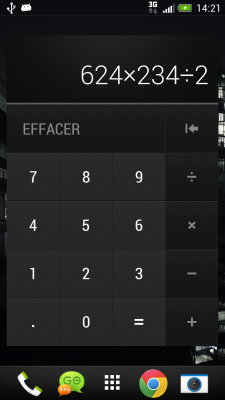
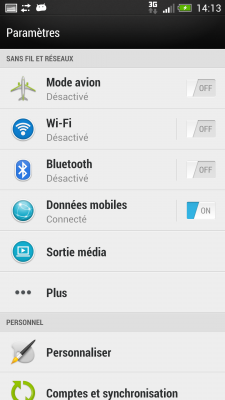
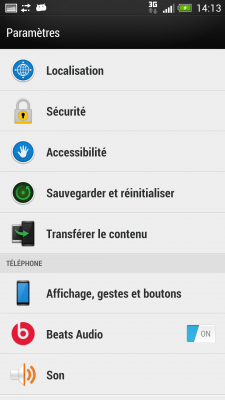
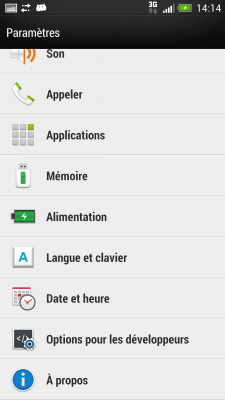
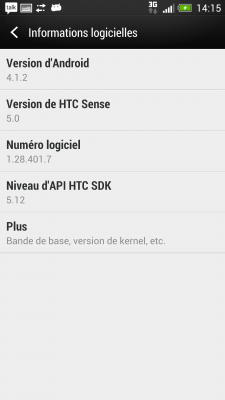
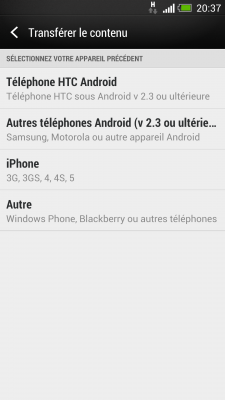
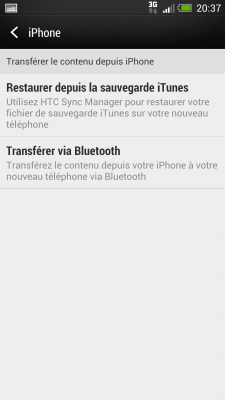
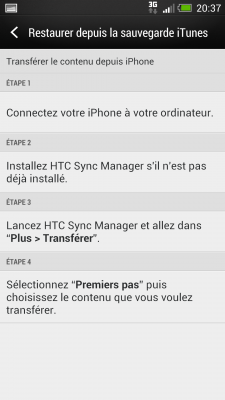
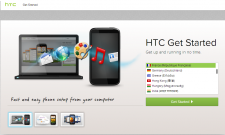
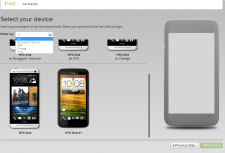
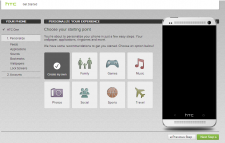
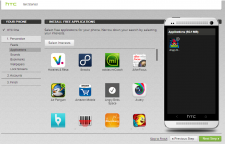
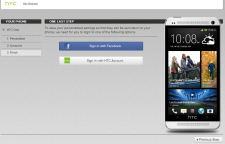
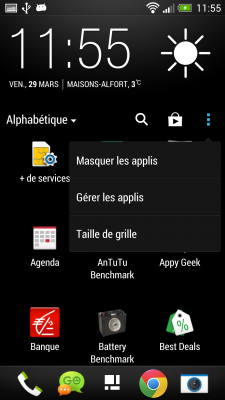
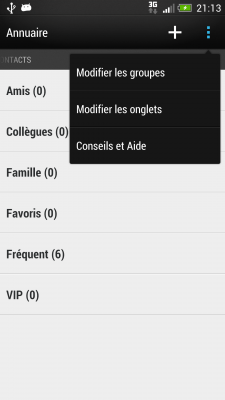
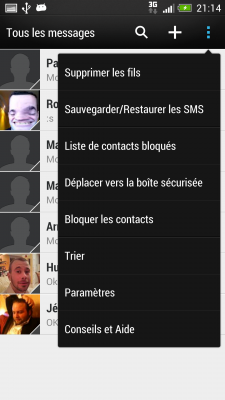
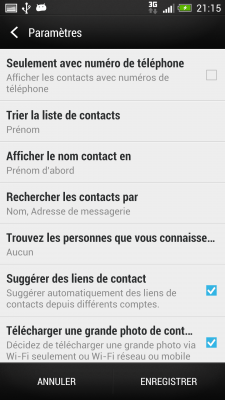
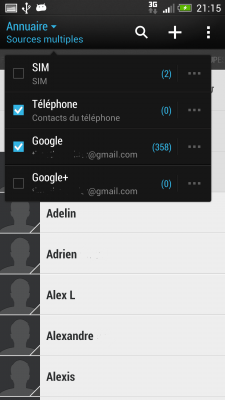
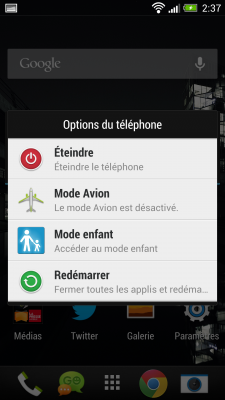
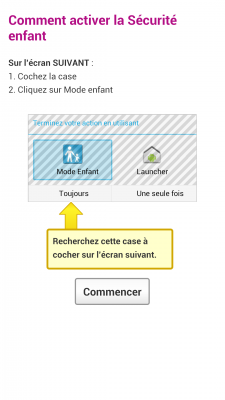
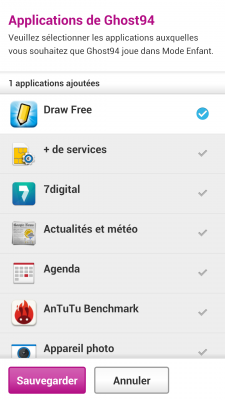
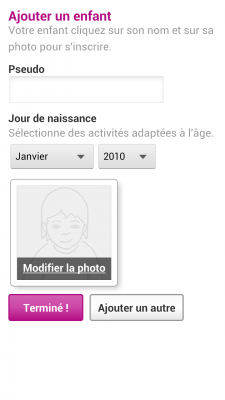
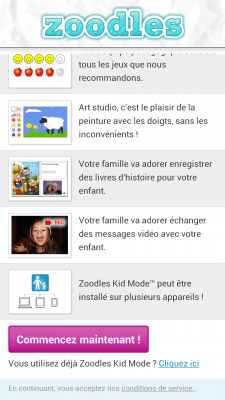
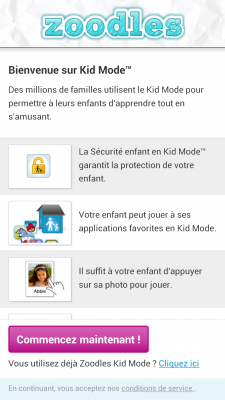
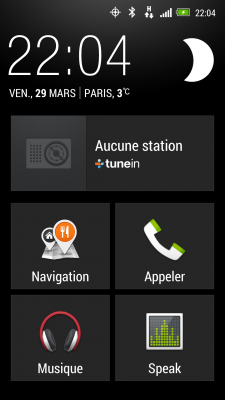
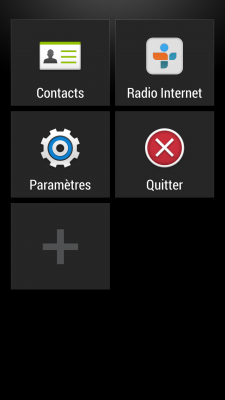
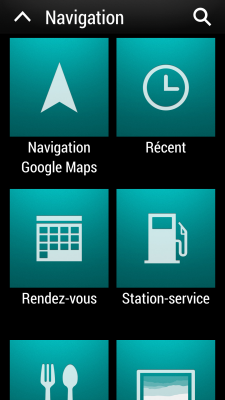
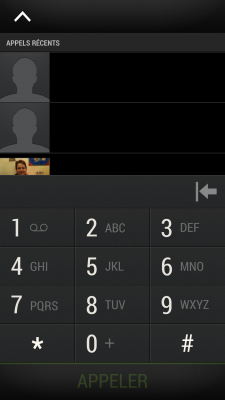
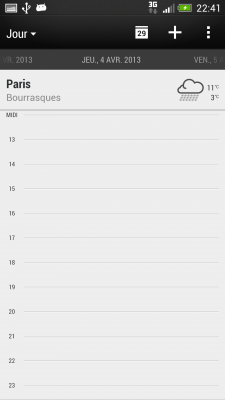
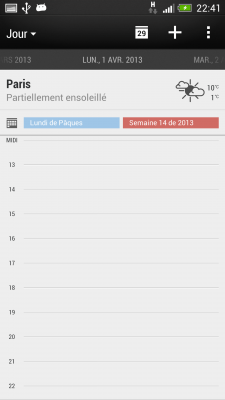
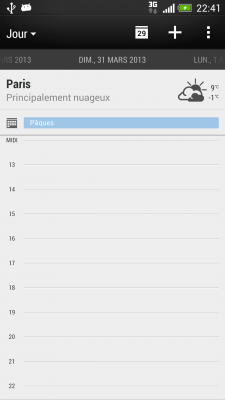
Commenter 13 commentaires
Super téléphone ! Mais également super article
Très bon test, il me donne vraiment envie mais le prix. Aie aie aie ! Pourquoi ils ne font pas comme Google avec leurs Nexus ?
Parce que c'est ridicule 9 applications par page...
Très bon test, par contre l'APN est vraiment à la ramasse...
Bonjour, l'image que vous citez est le luncher des application propre à la surcouche Sense 5. C'est le luncher auquel il est possible d'accéder via la touche menu situé entre les 4 icônes fixes situées sur l'écran. Le panneau des notification est montré sur cette image :
http://www.androidgen.fr/htcsense5-28-z ... 140,5.html
Cordialement.
Décidément, il est vraiment superbe ce HTC One !
Tu as un moyen de modifier la taille de la grille (donc le nombre d'applications), mais j'ai oublié quel est le maximum.
Les quelques défauts du téléphone sont rapidement corrigés avec des applications du Play Store.
- Bien entendu, les jeux 3D et Cie fonctionnent de manière optimale.
- La fonctionnalité Zoé est vraiment utile, davantage qu'on ne le croit. Derrière ce prénom se cache en fait une véritable arme de guerre. Même en ayant lu de nombreux tests, jamais je n'ai fait attention à cette fonction et pourtant! Si vous avez l'intention de "résumer" un évènement, le HTC One le fait automatiquement, sans que vous ne lui demandiez. Fiabilité: s'il n'y a qu'une vidéo/photo, le découpage se fera de manière très satisfaisante. S'il y en a plusieurs, c'est un peu décevant: il faut parfois découper les moments du film qu'on veut. J'ai également observé que parfois, il ne négligeait pas les vidéos décochées. Un peu dommage pour ce petit bug. Autre +: la possibilité de sauvegarder la vidéo du montage Zoé.
- Vidéo: Bien mais un peu dommage qu'il ne sache pas lire certains formats de son. Lot de consolation: le décodage software du Mx Player fonctionne.
- Très orienté news et FB: très pratique pour moi.
- Audio: optimisation du HP avec Beats Audio --> très bon
Pochette ==> Très efficace
Paroles de chanson ==> Peu concluant (mais à réessayer)
- Internet: Flash est un gros plus, mais le navigateur fait de base tout ce qu'on lui demande
==> J'estime être pleinement satisfait... Mais l'inconvénient de ce joujou, c'est qu'il faut le protéger, sous peine de pleurer pour les rayures
Par contre, que pense tu de l'APN ? La qualité est-elle si mauvaise que ça ?